Xóa Avast Free Antivirus – Làm Thế Nào Để Gỡ Bỏ Triệt Để và Hiệu Quả?

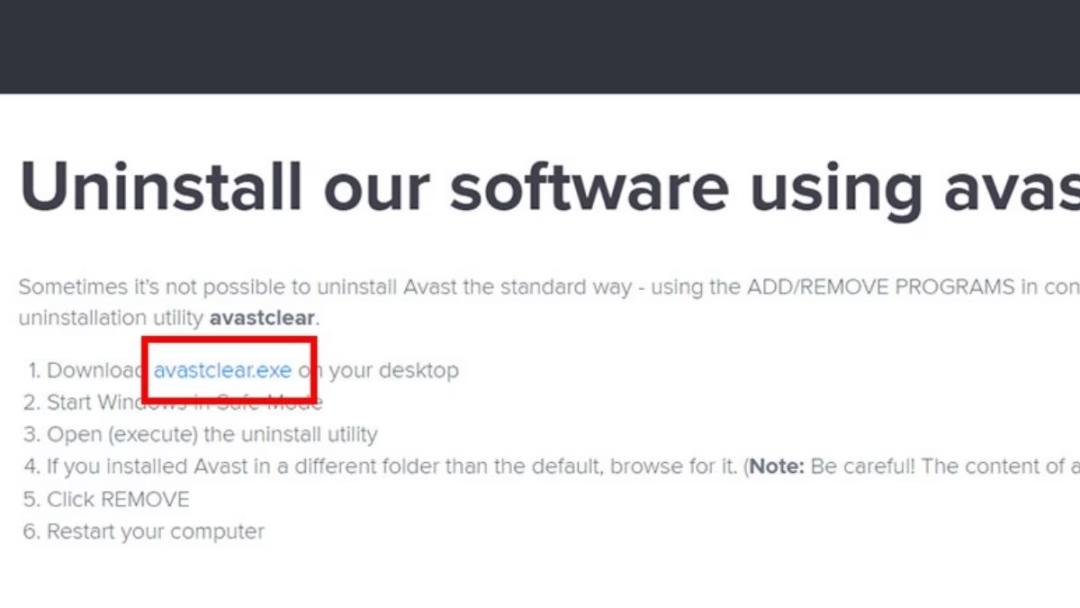
Avast Free Antivirus là một phần mềm diệt virus miễn phí được nhiều người dùng lựa chọn nhờ vào giao diện trực quan, tính năng bảo vệ thời gian thực và khả năng phát hiện chương trình độc hại hiệu quả. Tuy nhiên, cũng có nhiều người dùng muốn gỡ bỏ phần mềm này do máy tính chạy chậm, xung đột phần mềm, hoặc đã chuyển sang sử dụng phần mềm bảo mật khác. Trong bài viết này, chúng ta sẽ tìm hiểu cách xóa Avast Free Antivirus một cách triệt để và hiệu quả.

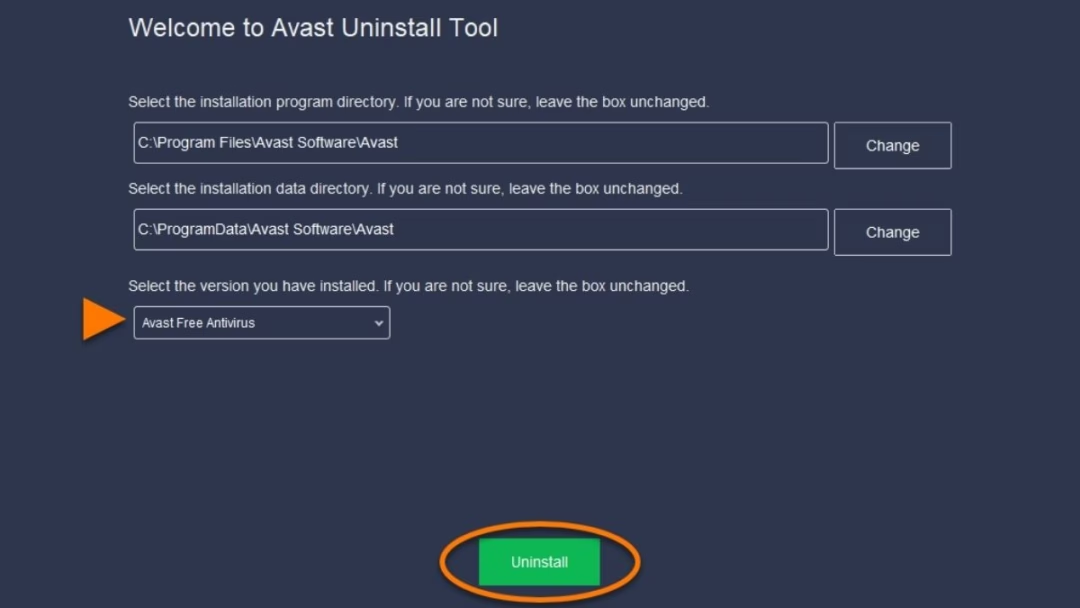
Trước khi bắt đầu quá trình gỡ bỏ Avast Free Antivirus, có một số lưu ý quan trọng mà người dùng cần phải biết. Đầu tiên, cần tắt tính năng bảo vệ tự vệ (Self-Defense) của Avast trước khi gỡ bỏ để tránh các lỗi có thể xảy ra trong quá trình gỡ cài đặt. Thứ hai, nếu chưa có phần mềm thay thế, người dùng nên ngắt kết nối Internet để giảm thiểu nguy cơ bị virus tấn công. Cuối cùng, tắt tất cả các chương trình đang chạy để quá trình gỡ bỏ diễn ra suôn sẻ hơn.
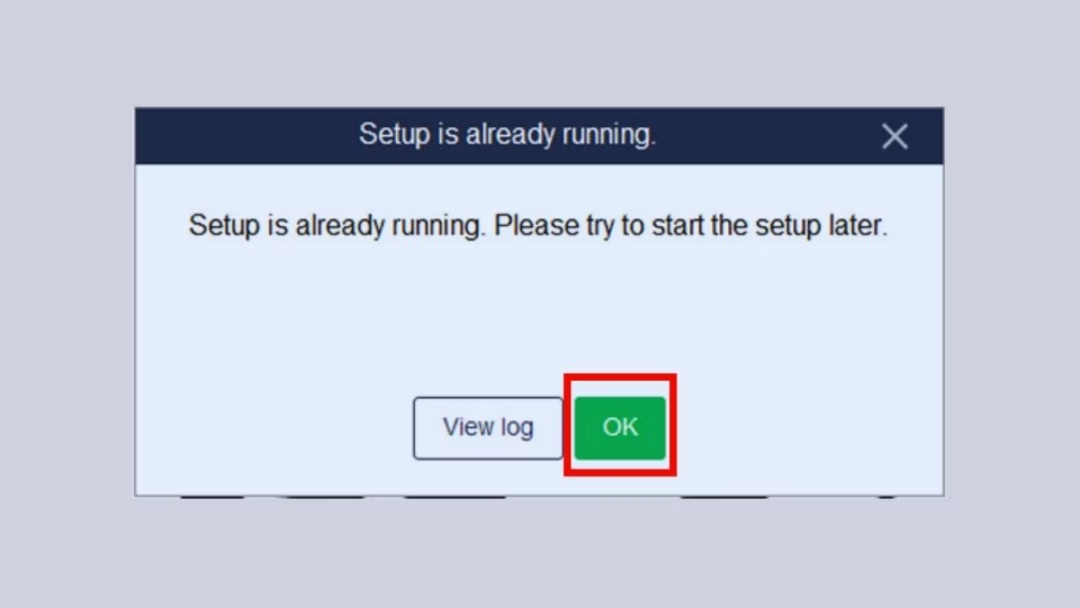

Có nhiều cách để xóa Avast Free Antivirus, bao gồm sử dụng Control Panel, phần mềm Avast Clear, Revo Uninstaller và CCleaner. Mỗi phương pháp có ưu điểm và nhược điểm riêng, và người dùng có thể lựa chọn phương pháp phù hợp nhất với nhu cầu của mình.


Một trong những cách phổ biến nhất để xóa Avast Free Antivirus là thông qua Control Panel. Người dùng chỉ cần vào Start Menu, chọn Control Panel, tìm mục Avast Free Antivirus và nhấn chuột phải để chọn Uninstall. Tuy nhiên, phương pháp này có thể không xóa hết các file rác và dữ liệu ẩn của Avast.


Sử dụng phần mềm Avast Clear là một lựa chọn tối ưu nếu người dùng muốn gỡ bỏ Avast một cách sạch sẽ và không để sót file rác hay dữ liệu ẩn. Đây là công cụ chính thức được Avast phát hành, đảm bảo an toàn và hiệu quả cao trong quá trình xóa phần mềm. Người dùng chỉ cần tải Avast Clear, chạy chương trình và làm theo hướng dẫn.


Revo Uninstaller là công cụ chuyên dụng mạnh mẽ cho Windows, giúp loại bỏ hoàn toàn các thành phần còn sót lại sau khi gỡ cài đặt. Người dùng chỉ cần tải và cài đặt Revo Uninstaller, mở chương trình và chọn Avast Free Antivirus trong danh sách. Sau đó, làm theo hướng dẫn để hoàn thành quá trình gỡ bỏ.


CCleaner là phần mềm dọn rác hệ thống và hỗ trợ người dùng trong việc gỡ bỏ phần mềm một cách nhanh chóng. Người dùng chỉ cần mở CCleaner, chọn mục Tools (Công cụ) > Uninstall, tìm Avast Free Antivirus và chọn Uninstall. CCleaner sẽ giúp xóa Avast và dọn sạch các file rác.


Trong quá trình xóa Avast Free Antivirus, người dùng có thể gặp phải một số lỗi phổ biến. Ví dụ, nếu không mở được Avast Clear, nguyên nhân thường là do chưa khởi động máy ở chế độ Safe Mode. Ngoài ra, tình trạng gỡ xong nhưng vẫn còn thông báo của Avast có thể do các tệp hoặc dịch vụ chạy ngầm chưa bị xóa hết.


Sau khi xóa Avast Free Antivirus, người dùng nên cài ngay một phần mềm bảo mật khác để bảo vệ máy tính. Một số phần mềm bảo mật miễn phí và uy tín mà người dùng có thể tham khảo bao gồm Windows Defender, Bitdefender Free Edition và Kaspersky Security Cloud Free.

Tóm lại, xóa Avast Free Antivirus một cách triệt để và hiệu quả không phải là một việc khó khăn nếu người dùng thực hiện đúng các bước và lưu ý quan trọng. Người dùng nên lựa chọn phương pháp phù hợp nhất với nhu cầu của mình và cài đặt phần mềm bảo mật mới để bảo vệ máy tính.
